編輯:Android開發環境
什麼是aapt?
執行命令: C:\Users\Xiaopeng>aapt
Android Asset Packaging Tool
1、列出apk包的內容
aapt l[ist] [-v] [-a] file.{zip,jar,apk}
注:filepath是apk存放的路徑
aapt l -v filepath/..apk:以table的形式列出來(不過我用起來老是出,win7和xp都一樣,大家可以試一下)
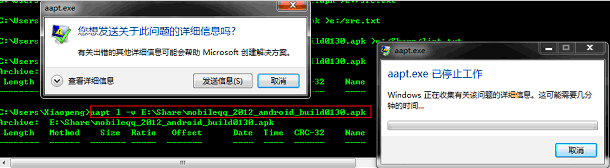
aapt l -a filepath/..apk:詳細的列出apk的內容

由於內容太多,我們把內容都存放到txt文件裡,打開查看
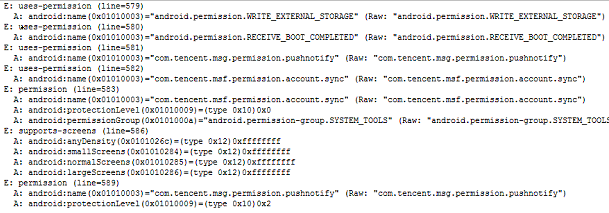
aapt l filepath/..apk:查看apk內容
由於內容太多,我們把內容都存放到txt文件裡,打開查看
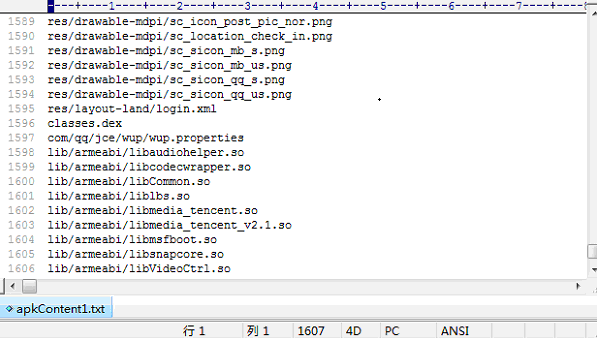
對比一下可以看出,aapt l -a filepath/..apk 顯示的apk內容更詳細。
2、查看apk的一些信息
aapt d[ump] [--values] WHAT file.{apk} [asset [asset ...]]
badging Print the label and icon for the app declared in APK.
permissions Print the permissions from the APK.
resources Print the resource table from the APK.
configurations Print the configurations in the APK.
xmltree Print the compiled xmls in the given assets.
xmlstrings Print the strings of the given compiled xml assets.
aapt d badging filepath/..apk :顯示標簽、圖標和應用程序的相關描述。(這個命令很有用啊,我寫過一個自動化更新下載的程序,就用到這個命令來校驗應用的包名、版本和權限)
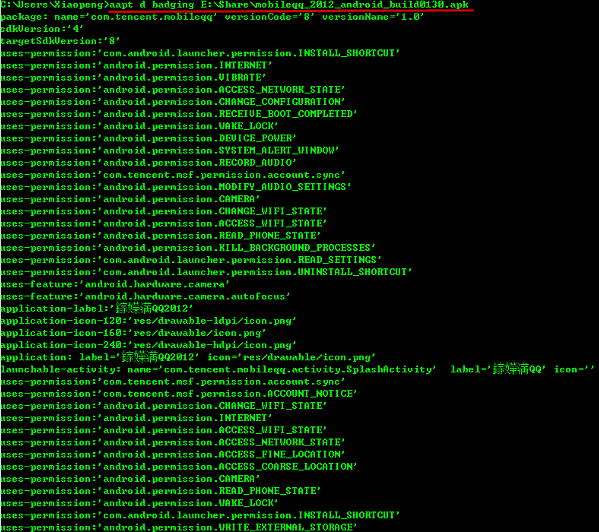
aapt d permissions filepath/..apk :顯示apk所具有的系統權限
aapt d badging filepath/..apk : 顯示apk的資源列表 (很多內容,如果想看最好還是轉到txt裡面查看吧)
aapt d configurations filepath/..apk : 顯示apk的配置信息
aapt d xmltree filepath/..apk xmlname : 以樹型顯示apk中某個xml文件
例:以樹型顯示QQapk中 AndroidManifest.xml文件
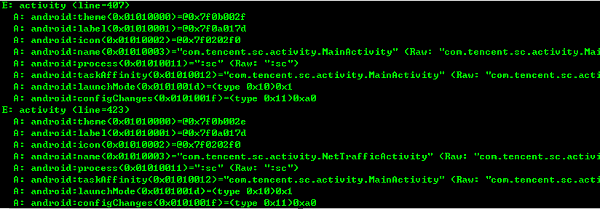
aapt d xmlstrings filepath/..apk xmlname : 顯示apk中某個xml文件中所有的字符
例:顯示QQapk中 AndroidManifest.xml中的字符
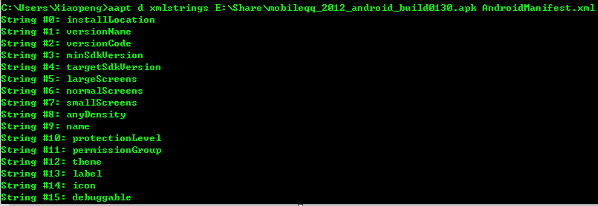
3、編譯android資源
aapt p[ackage] [-d][-f][-m][-u][-v][-x][-z][-M AndroidManifest.xml] \
[-0 extension [-0 extension ...]] [-g tolerance] [-j jarfile] \
[--debug-mode] [--min-sdk-version VAL] [--target-sdk-version VAL] \
[--app-version VAL] [--app-version-name TEXT] [--custom-package VAL] \
[--rename-manifest-package PACKAGE] \
[--rename-instrumentation-target-package PACKAGE] \
[--utf16] [--auto-add-overlay] \
[--max-res-version VAL] \
[-I base-package [-I base-package ...]] \
[-A asset-source-dir] [-G class-list-file] [-P public-definitions-file] \
[-S resource-sources [-S resource-sources ...]] \
[-F apk-file] [-J R-file-dir] \
[--product product1,product2,...] \
[-c CONFIGS] [--preferred-configurations CONFIGS] \
[-o] \
[raw-files-dir [raw-files-dir] ...]
哇,有點多,參考別人給出的解釋:
-f 如果編譯出來的文件已經存在,強制覆蓋
-m 使生成的包的目錄存放在-J參數指定的目錄
-J 指定生成的R.java 的輸出目錄
-S res文件夾路徑
-A assert文件夾路徑
-I 某個版本平台的android.jar的路徑
-F 具體指定APK文件的輸出
實例:
一、將工程的資源編譯到R.java文件
aapt package -m -J <R.java文件夾> -S <res路徑> -I <android.jar路徑> -M<AndroidManifest.xml路徑>
實例:
1、cmd -- 定位到android源文件目錄,如: cd E:\wirelessqa\hi --- 根據上面給出的命令套進去
<R.java文件夾> :gen\com\perf\
<res路徑>: res
<android.jar路徑> :
E:\Software\android-sdk-windows-1.6_r1\platforms\android-1.6\android.jar 這個要看你apk對應支持的android版本
這裡有很多,找到對應的
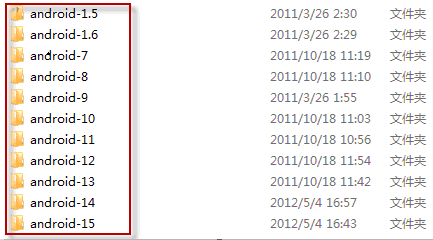
<AndroidManifest.xml路徑>: AndroidManifest.xml
OK,執行命令:
aapt p -f -m -J gen\com\perf\ -S res -I E:\Software\android-sdk-windows-1.6_r1\platforms\android-1.6\android.jar -M AndroidManifest.xml
二、將工程的資源編譯到一個APK包裡
aapt package -f -S <res路徑> -I <android.jar路徑> -A <assert路徑> -M <AndroidManifest.xml路徑> -F <輸出的包目錄+包名>
實例:
1、cmd -- 定位到android源文件目錄,如: cd E:\wirelessqa\hi --- 根據上面給出的命令套進去
<res路徑>: res
<android.jar路徑>:
E:\Software\android-sdk-windows-1.6_r1\platforms\android-1.6\android.jar
<assert路徑> :assets
<AndroidManifest.xml路徑>: 當前目錄下的 AndroidManifest.xml
<輸出的包目錄+包名>: 當前目錄下 hi.apk
OK,執行命令:
aapt p -f -S res -I E:\Software\android-sdk-windows-1.6_r1\platforms\android-1.6\android.jar -A assets -M AndroidManifest.xml -F hi.apk
4. 移除打包好的apk中的文件
aapt r[emove] [-v] file.{zip,jar,apk} file1 [file2 ...]
實例:將apk中的某個文件移除掉
命令:aapt r <你的apk文件路徑> <想要移除的文件名>

先從hi.apk除除AndroidManifest.xml文件,再嘗試去顯示,結果無法找到,證明我們已經移除成功。
5、添加文件到打包好的apk中
aapt a[dd] [-v] file.{zip,jar,apk} file1 [file2 ...]
實例:將文件添加到打包好的apk文件中
命令:aapt a <你的apk文件路徑> <想要添加的文件路徑>

在這裡我遇到一個問題,添加文件成功之後再去嘗試顯示文件,結果提示文件損壞,至於是什麼問題我還不知道,如果大家誰知道可以告訴我一下。
6. PNG文件預處理
aapt c[runch] [-v] -S resource-sources ... -C output-folder ... 做PNG文件的預處理,並將結果存儲到一個文件夾中
實例: aapt c -S <res路徑> -C <想存放的文件夾路徑>

結果:
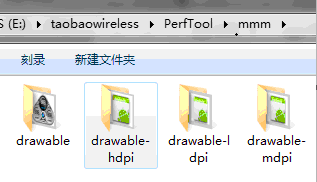
7、顯示aapt版本
aapt v[ersion]
